このコントロールを変更すると、このページが自動的に更新されます
Macユーザガイド
- ようこそ
- macOS Sequoiaの新機能
-
- Apple Intelligenceを使い始める
- 作文ツールを使用する
- 「メール」でApple Intelligenceを使用する
- 「メッセージ」でApple Intelligenceを使用する
- SiriでApple Intelligenceを使用する
- Webページの要約を表示する
- オーディオ録音を要約する
- Image Playgroundを使ってオリジナルの画像を作成する
- 「写真」でApple Intelligenceを使用する
- 通知を要約して妨げになるものを減らす
- Apple IntelligenceでChatGPTを使用する
- Apple Intelligenceとプライバシー
- Apple Intelligenceの機能へのアクセスをブロックする
-
- 連係の概要
- AirDropを使用して項目を近くのデバイスに送信する
- タスクをデバイス間で引き継ぐ
- MacからiPhoneを操作する
- デバイス間でコピー&ペーストする
- AirPlayでビデオとオーディオをストリーミングする
- Macで電話をかける/受ける/テキストメッセージを送受信する
- MacでiPhoneのインターネット接続を使用する
- Wi-Fiパスワードを別のデバイスと共有する
- iPhoneをWebカメラとして使用する
- iPhoneまたはiPadからスケッチ、写真、およびスキャンを挿入する
- MacのロックをApple Watchで解除する
- iPadを2台目のディスプレイとして使用する
- 1つのキーボードとマウスを使ってMacとiPadを制御する
- ミュージックやブックなどをデバイス間で同期する
- Mac用のリソース
- Appleデバイス用のリソース
- 著作権

システム設定を使ってMacをカスタマイズする
システムの設定を変更してMacをカスタマイズすることができます。例えば、ライトやダークの外観を選択したり、壁紙を変更したりすることができます。
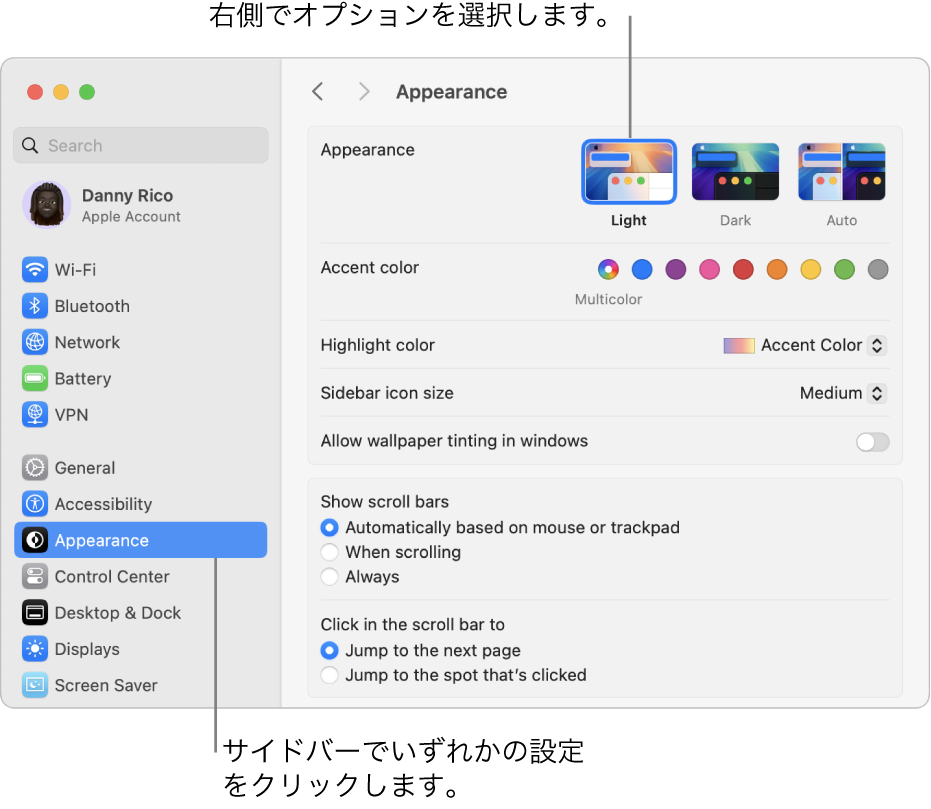
Macのオプションは、設定別に整理されています。例えば、アクセントカラーや強調表示色を設定できるオプションは「外観」設定にあります。
Dockの
 をクリックするか、アップルメニュー
をクリックするか、アップルメニュー 
設定をクリックします。
設定はサイドバーにリストとして表示されます。表示される設定は、お使いのMacおよびインストールされているアプリによって異なる場合があります。
オプションを変更します。
ほとんどの設定で、![]() をクリックしてオプションの詳細情報を確認できます。
をクリックしてオプションの詳細情報を確認できます。
Dockのシステム設定アイコンに赤いバッジが表示されている場合は、1つ以上の対応が必要です。例えば、iCloud機能の設定が完了していない場合は、Dockのアイコンにバッジが表示されます。アイコンをクリックすると、設定を完了できるようにその設定が表示されます。
メールやSafariなどのアプリのオプションを変更するには、当該のアプリを開いてメニューバーのアプリ名をクリックし、「設定」を選択します。一部のアプリには、設定はありません。
フィードバックありがとうございます。